Ak sa vám nezabudnuteľný pohľad na vašu webovú kameru MacBooku týka zneužitia hackerom, ktorý vás na to spytuje, možno budete chcieť zakryť alebo zakázať webovú kameru, ak ju nepoužívate.
Najjednoduchší a najjednoduchší spôsob, ako zastaviť niekoho, kto sa na vás pozerá, hoci webová kamera, ktorú Apple nazýva fotoaparát iSight, je jednoducho zakryté páskou.
Ak nechcete mať lepené zvyšky na vašom MacBooke z pásky, môžete vypnúť webovú kameru pomocou softvéru, ale - vylúčenie zodpovednosti - hacker, ktorý získa kontrolu nad vaším laptopom, potom môže mať možnosť prevziať kontrolu nad vašou webovou kamerou, A môže to urobiť bez zapnutia malého zeleného svetla, ktoré vás upozorní na aktívnu webovú kameru.
Spoločnosť Apple prekvapujúco neponúka nastavenie na deaktiváciu kamery iSight. S ničím, čo nám v systémových predvoľbách pomôžu, musíme sa obrátiť na aplikáciu s názvom iSight Disabler, ktorú nájdete na webových stránkach vývojára alebo na GitHub. Aplikácia nebola aktualizovaná pre systém MacOS Sierra, ale komentátor na stránkach vývojára odoslal odkaz Dropbox na verziu programu iSight Disabler, ktorý môžem potvrdiť prácu so spoločnosťou Sierra.

Použil som odkaz Dropbox na stiahnutie súboru Zip, ktorý obsahoval súbor s názvom iSightConfigure.app. Jediné, čo som musel urobiť, bola spustenie tejto aplikácie a kliknite na tlačidlo Zakázať iSight a potom zadajte moje užívateľské heslo. Prial by som si, keby som pre aplikáciu iSight Disabler pridelil iné heslo, pretože ak niekto získal prístup k môjmu MacBooku, potom pravdepodobne už pozná moje heslo a môže túto aplikáciu použiť na zapnutie fotoaparátu iSight.

Ak chcete skontrolovať, či je vaša kamera iSight v skutočnosti vypnutá, môžete spustiť Photo Booth alebo FaceTime. Ak hľadáte čiernu obrazovku namiesto tváre, fotoaparát je vypnutý. Ak chcete niekoho FaceTime alebo používať Photo Booth, spustite znovu aplikáciu iSight Disabler a stlačte tlačidlo Enable iSight .
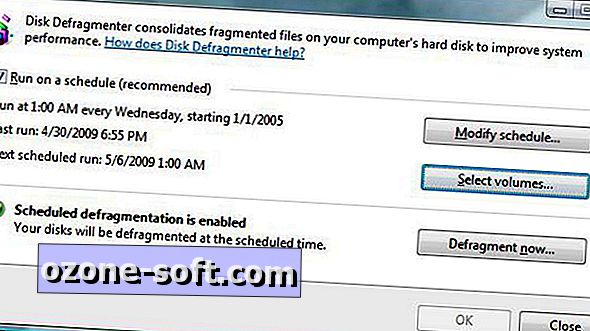












Zanechajte Svoj Komentár